Điều đó là tốt hay xấu?
Windows 10 Game Mode được thiết kế để cải thiện hiệu suất khi chơi game, ngay cả đối với các máy tính cấp thấp hơn. Nó có thể giúp ổn định tốc độ khung hình trong các trò chơi đòi hỏi nhiều tài nguyên hệ thống hơn, ngay cả khi máy tính của bạn bình thường không thể xử lý được.
Nếu bạn đang chạy một trò chơi mới hơn trên một máy tính cũ hơn và muốn thấy hiệu suất được cải thiện, hãy để Chế độ trò chơi Windows 10 thực hiện công việc đó cho bạn. Hướng dẫn này sẽ trình bày cách thức hoạt động, cách kích hoạt nó và cách tận dụng tối đa lợi ích của công cụ.
Nội dung bài viết
Chế độ trò chơi của Windows 10 hoạt động như thế nào?
Nếu bạn đã từng cố gắng chạy một trò chơi trên phần cứng phụ, bạn sẽ biết nỗi đau của việc khung hình bị giảm và tốc độ chậm đột ngột. Sự sụt giảm khung hình có thể đồng nghĩa với việc thua trận, đặc biệt nếu bạn đối đầu với một con trùm dựa vào phản ứng đột ngột – hoặc nếu bạn đang tham gia một trận đấu nhiều người chơi và bạn không thể theo kịp đối thủ trên màn hình.
Chế độ Trò chơi của Windows 10 hoạt động để ngăn điều này xảy ra bằng cách cấp cho trò chơi bạn đang chơi quyền truy cập ưu tiên vào tất cả các tài nguyên hệ thống, đặc biệt là các tài nguyên từ bộ xử lý và cạc đồ họa.
Nó cũng có một tính năng phụ hoạt động nhiều hơn một chút: nó tạm dừng thông báo, cập nhật Windows và cập nhật trình điều khiển. Bạn sẽ không nhận được thông báo từ hệ thống và quá trình chơi của bạn sẽ không bị gián đoạn vì máy tính của bạn quyết định đã đến lúc cập nhật.
Chế độ trò chơi Windows 10 có mang lại những cải tiến đáng chú ý không?
Trong thời kỳ hiện đại, thật kỳ lạ khi ai đó chơi một trò chơi mà không có trình duyệt web được kéo ở chế độ nền. Chúng tôi sử dụng Internet cho mọi thứ, từ gửi tin nhắn nhanh cho bạn bè để tham gia trò chơi của chúng tôi đến tìm kiếm cách vượt qua một phần chơi đặc biệt khó. Tất nhiên, nhược điểm là trình duyệt web (đặc biệt là Chrome) có thể chiếm ưu thế tài nguyên hệ thống. Chế độ Trò chơi của Windows 10 loại bỏ trở ngại này.

Điều đó nói rằng, nếu máy tính của bạn đủ mạnh, bạn có thể không nhận thấy bất kỳ sự cải thiện nào. Không có giới hạn cứng và nhanh về thông số kỹ thuật hệ thống nào được hưởng lợi nhiều nhất từ Chế độ trò chơi, nhưng một nguyên tắc chung là nếu máy tính của bạn sử dụng phần cứng hơn ba hoặc bốn năm tuổi, bạn có thể sẽ thấy một số cải tiến.
Một điều cần lưu ý nữa là không phải tất cả các trò chơi đều tương thích với Chế độ trò chơi. Microsoft không cung cấp danh sách những trò chơi nào tương thích, nhưng những trò chơi có xu hướng được Chế độ trò chơi tự động nhận dạng. Điều này có nghĩa là khi bạn khởi chạy trò chơi, Chế độ trò chơi được bật theo mặc định.
Nếu không, bạn có thể bật Chế độ trò chơi một cách dễ dàng.
Cách bật Chế độ trò chơi
Tin tốt là Chế độ trò chơi của Windows 10 rất dễ bật.
- Mở Cài đặt.
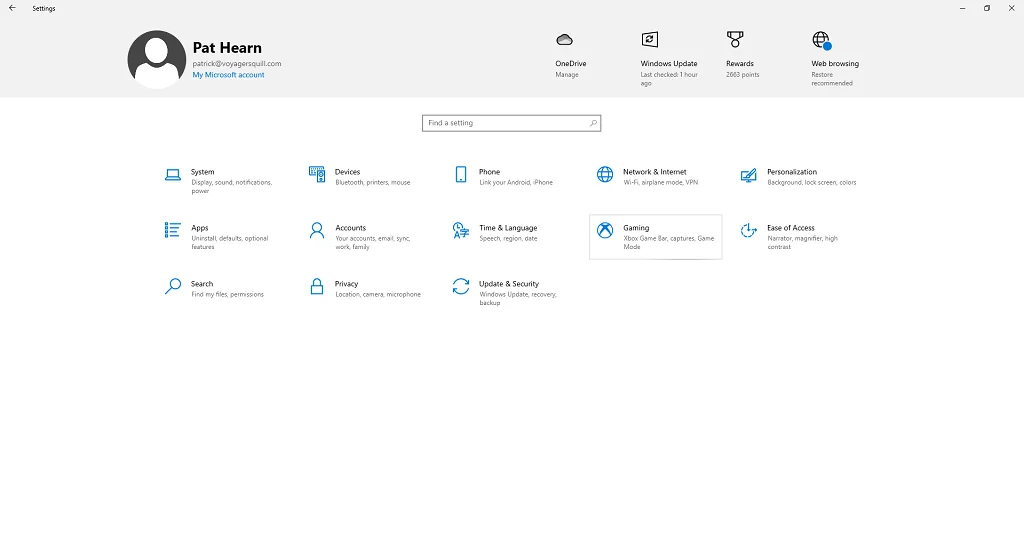
- Lựa chọn Chơi game.
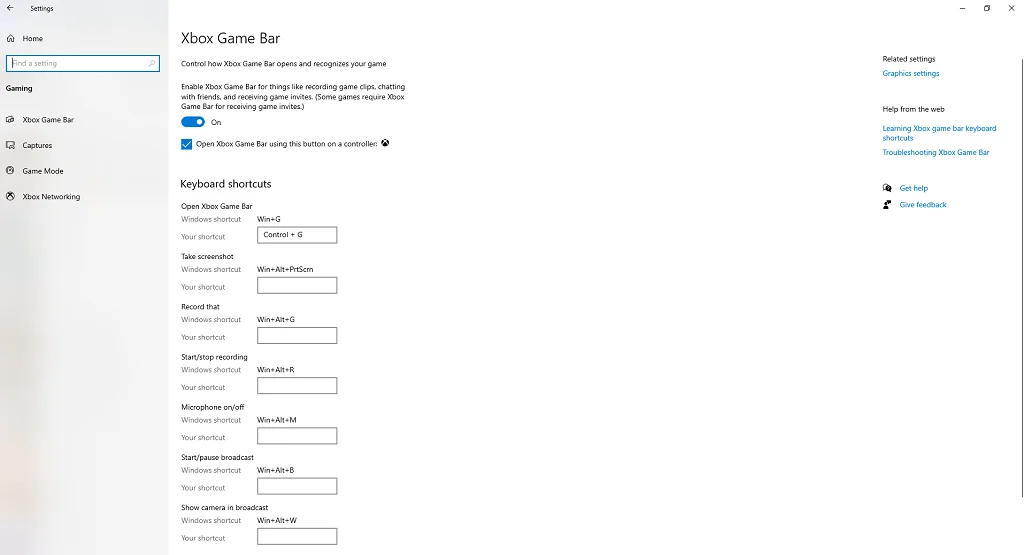
- Lựa chọn Chế độ chơi từ thanh bên trái.
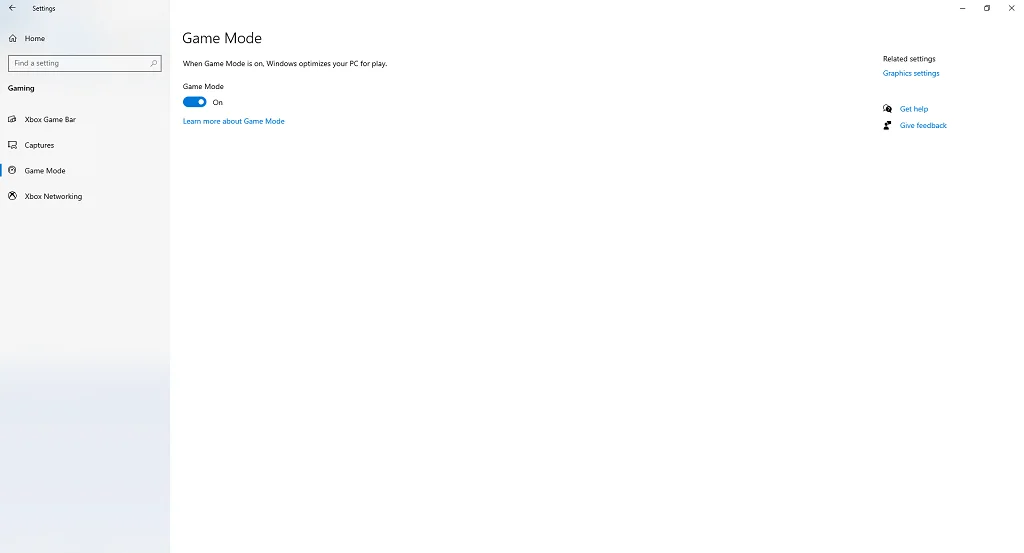
Trừ khi bạn đã thay đổi cài đặt trước đây, nút chuyển đổi phải ở trong Trên Chức vụ. Nếu xảy ra trục trặc hoặc bạn vô tình tắt nó, bạn có thể dễ dàng bật lại nó chỉ với một vài cú nhấp chuột.
Sau khi được bật, Chế độ trò chơi sẽ bắt đầu hoạt động ngay khi bạn khởi chạy một trò chơi được công nhận. Nếu bạn không bao giờ chơi trò chơi trên máy của mình, Chế độ trò chơi sẽ không mang lại bất kỳ lợi ích nào – nhưng nếu bạn là người chơi game thường xuyên, bạn có thể nhận được hiệu suất cao hơn nhiều khi nó được bật.
Bạn không thể bật tính năng này chỉ cho từng trò chơi – chỉ khi bật hoặc tắt trên toàn hệ thống. Nếu Microsoft phát hành bản cập nhật trong tương lai cho phép bạn bật Chế độ trò chơi riêng lẻ thông qua phím tắt, thì nó có thể có nhiều công dụng hơn trong trò chơi.
Chế độ trò chơi Windows 10 có gây ra sự cố không?
Trong khi Chế độ trò chơi là một tính năng hầu hết có lợi có thể và cải thiện hiệu suất, một số người dùng đã báo cáo lỗi chỉ xảy ra khi Chế độ trò chơi được bật.
Một số bản cập nhật của Microsoft đã tạm thời khiến Chế độ trò chơi có tác dụng ngược lại và dẫn đến tốc độ khung hình thấp hơn, nhưng chúng đã được sửa chữa nhanh chóng. Tuy nhiên, có một số báo cáo cho rằng Chế độ chơi game khiến hệ thống bị chậm tổng thể. Nếu điều này xảy ra, có thể là do khi phân bổ nhiều tài nguyên hơn cho trò chơi bạn đang chơi, Chế độ trò chơi sẽ bỏ ưu tiên các quy trình nền quan trọng có thể dẫn đến các hiệu ứng trên toàn hệ thống.

Nhiều khả năng, Chế độ trò chơi sẽ không gây ra các vấn đề về hiệu suất khi bạn đang chơi trò chơi yêu thích của mình và thậm chí có thể giúp bạn tăng thêm một vài khung hình từ nó. Nếu bạn thấy rằng hiệu suất của mình không như bình thường, bạn có thể tắt Chế độ trò chơi và loại bỏ nó dưới dạng một biến để tìm hiểu xem đó có phải là nguồn gốc của vấn đề hay không.
Nếu bạn đang sử dụng một chương trình thực hiện chức năng tương tự như Chế độ trò chơi, chẳng hạn như GPU Boost của NVIDIA, Chế độ trò chơi có thể xung đột với nó. Bằng cách giảm các quy trình nền, Chế độ trò chơi có thể ảnh hưởng đến cách hoạt động của GPU Boost hoặc một chương trình tương tự.
Windows 11 có Chế độ trò chơi không?
Windows 11 cũng có Chế độ trò chơi và nó được tìm thấy trong Cài đặt ở cùng vị trí với phiên bản Windows 10. Nó cũng hoạt động theo cách tương tự, bằng cách giảm các quy trình nền và tập trung tài nguyên vào trò chơi.
Mặc dù Chế độ trò chơi của Windows 10 sẽ không hoạt động cho mọi trò chơi hoặc mọi người chơi, nhưng bạn không cần phải bật chế độ này. Bạn có thể thấy nhiều khung hình hơn so với cách khác. Tuy nhiên, nó không phải là một công nhân kỳ diệu. Nếu bạn đang cố gắng chạy một trò chơi công suất cao trên PC có thông số kỹ thuật tương tự như lò nướng bánh mì, bạn sẽ không đột ngột tăng từ 3 khung hình / giây xuống còn 30.

